
Оглавление:
- Автор John Day [email protected].
- Public 2024-01-30 11:51.
- Последнее изменение 2025-06-01 06:10.

В этом проекте я расскажу, как мы можем сделать Arduino Uno своими руками, просто установив его на макетную плату. Это можно сделать по разным причинам, например, сделать его дешевле, уменьшить размер, снизить энергопотребление и т. Д.
Этот проект даст вам возможность создать минимальный Arduino Uno, который будет выполнять все функции, аналогичные функциям Arduino, который вы покупаете на рынке. Поскольку мы знаем, что Arduino на самом деле является платформой с открытым исходным кодом, и, следовательно, ее схемы находятся в общественном достоянии, и любой может использовать ее для своих целей с любыми улучшениями, если это возможно. Это позволяет нам делать такую вещь дома на себе. Следующие шаги описывают, как собрать схему на макетной плате. Я заимствовал большую часть пошагового руководства с сайта Arduino.
Этот проект спонсируется LCSC. Я использовал электронные компоненты от LCSC.com. LCSC стремится предлагать широкий выбор подлинных высококачественных электронных компонентов по оптимальным ценам. Зарегистрируйтесь сегодня и получите скидку 8 долларов на первый заказ.
Шаг 1. Что вам нужно для этого

- ATmega328P-PU - 1 шт.
- Кристаллический осциллятор 16 МГц x 1
- Линейный регулятор LM7805CV x1
- Конденсатор 22 пФ x 2
- Конденсатор 10 мкФ x 2
- Резистор 220 Ом x 2
- Резистор 10 кОм x 1
- Мгновенный переключатель x 1
- LED x 2
Шаг 2: Добавление блока питания к Arduino
Разъем питания Arduino может принимать входное напряжение от 7 до 16 вольт. Наиболее распространенные источники входного сигнала - это надежная батарея на 9 В или источник питания 9-12 В постоянного тока. Поскольку для большинства датчиков и микросхем требуется источник 5 В, нам понадобится стабилизатор напряжения LM7805, чтобы снизить напряжение 9 В до 5 В. Если вы подключите более 16 В, вы рискуете повредить ИС.
- Добавьте провода питания и заземления там, где будет ваш регулятор напряжения.
- Добавьте провода питания и заземления в нижней части платы, соединяющие каждую рейку.
- Теперь добавьте регулятор LM7805 на макетную плату. Он принимает входное напряжение 9 В и выдает постоянное напряжение 5 В на выходе.
- Добавьте провода питания OUT и заземления, которые подключаются к правой и левой направляющим на макетной плате.
- Кроме того, добавьте конденсатор 10 мкФ между входом стабилизатора и землей, а также конденсатор 10 мкФ на правой шине между питанием и землей. Серебряная полоска на конденсаторе обозначает землю.
- Поместите индикатор питания рядом с источником входного сигнала и в верхней части макета. Вы можете использовать зеленый или красный светодиод.
- Подключите перемычку от отрицательного вывода (короткая ножка) светодиода к шине заземления и установите резистор Ω от положительного вывода светодиода (длинная ножка) к шине питания.
Шаг 3: Добавление компонентов платы
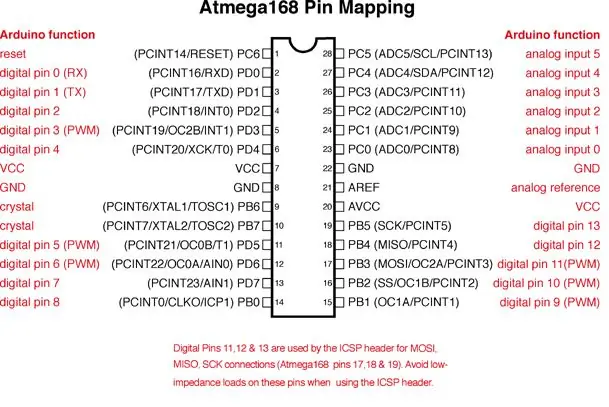
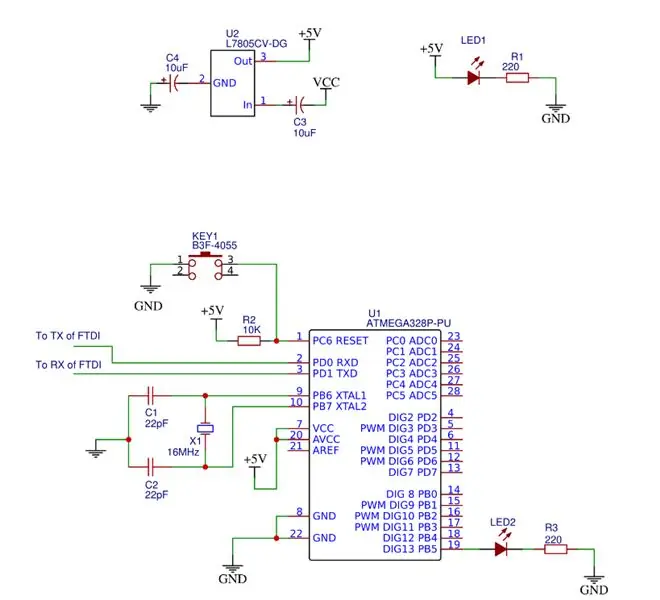
Прежде чем двигаться дальше, ознакомьтесь с этим изображением. Это отличный ресурс для изучения того, что делает каждый из контактов вашего чипа ATmega по отношению к функциям Arduino. Это прояснит большую путаницу, связанную с тем, почему вы подключаете определенные контакты именно так, как вы это делаете. Для получения более подробной информации взгляните на таблицу данных ATmega 168 (короткая версия) (длинная версия). Вот лист для ATmega328 (короткая версия) (длинная версия).
1. Установите микросхему ATmega328 (показано справа) так, чтобы сторона с надрезом находилась наверху. Если вы устанавливаете компоненты на печатную плату, рекомендуется использовать сокет.
2. Добавьте подтягивающий резистор 10 кОм к шине + 5 В и подключите другой конец к контакту RESET на ATmega328 (контакт 1). Добавьте перемычки для питания и заземления для следующих контактов.
Контакт 7 - VCC, цифровое напряжение питания (+ 5В)
Контакт 8 - GND (шина заземления)
Контакт 22 - GND (шина заземления)
Контакт 21 - AREF, аналоговый опорный контакт для АЦП (+ 5В)
Контакт 20 - AVcc, напряжение питания АЦП (+ 5В)
3. Добавьте внешнюю тактовую частоту 16 МГц между контактами 9 и 10 и добавьте два конденсатора 22 пФ, идущих на землю от каждого из этих контактов.
4. Добавьте кнопку мгновенного действия в качестве переключателя сброса, чтобы она перекрывала зазор на макетной плате так же, как и IC. 5. Подключите небольшую перемычку от контакта 1 ATmega328 к нижнему полюсу кнопки (контакт, ближайший к IC). Добавьте еще одну перемычку от верхней левой ножки кнопки к земле.
6. Вытащите чип из рабочего Arduino и попробуйте его на этой плате. Программа blink_led мигает выводом 13. Вывод 13 на Arduino НЕ является выводом 13 AVR ATMEGA8-16PU / ATMEGA168-16PU. На самом деле он закреплен 19 на микросхеме ATmega.
7. Наконец, добавьте светодиод. Длинная ножка или анод подключается к красному проводу, а короткая ножка или катод подключается к резистору 220 Ом, идущему на землю.
Шаг 4: загрузка скетча на ваш Arduino

Вы можете перейти сюда, чтобы узнать о способах загрузки скетча в Arduino.
Вам понадобится устройство USB-to-Serial. Я использовал базовую коммутационную плату FDTI (5 В). Если вы просто хотите, чтобы он работал, вы можете пропустить установку 6-контактного разъема и просто подключить перемычки прямо от разъема USB-TTL к соответствующим контактам на макетной плате. Убедитесь, что контакты правильно проложены для выбранного вами последовательного устройства; контакты на коммутационной плате помечены трехзначными именами. Во время сборки я обнаружил, что микроконтроллеру необходимо точно синхронизировать нажатие кнопки сброса, чтобы подготовить микросхему к программированию, а на коммутационной плате есть вывод под названием DTR / GRN, который при правильном подключении посылает сигнал на вывод сброса. Итак, подключите перемычку от (DTR / GRN) на коммутационной плате к контакту 1 ATmega328 через керамический конденсатор емкостью 0,1 мкФ.
Рекомендуемые:
Автоматические музыкальные рождественские огни своими руками (MSGEQ7 + Arduino): 6 шагов (с изображениями)

Автоматические музыкальные рождественские огни своими руками (MSGEQ7 + Arduino): поэтому каждый год я говорю, что собираюсь сделать это, и никогда не доберусь до этого, потому что я много откладываю. 2020 год - это год перемен, поэтому я говорю, что это год, чтобы сделать это. Надеюсь, вам понравится, и вы сделаете свои собственные музыкальные рождественские огни. Это будет
Модуль измерения мощности постоянного тока для Arduino своими руками: 8 шагов

Модуль измерения мощности постоянного тока для Arduino: в этом проекте мы увидим, как сделать модуль измерения мощности постоянного тока с помощью Arduino
Bolt - Ночные часы с беспроводной зарядкой своими руками (6 шагов): 6 шагов (с изображениями)

Bolt - Ночные часы с беспроводной зарядкой своими руками (6 шагов): Индуктивная зарядка (также известная как беспроводная зарядка или беспроводная зарядка) - это тип беспроводной передачи энергии. Он использует электромагнитную индукцию для обеспечения электропитания портативных устройств. Самым распространенным применением является беспроводная зарядка Qi st
Создайте мини-гидропонные системы своими руками и сад гидропонных трав своими руками с помощью предупреждений Wi-Fi: 18 шагов

Постройте мини-гидропонные системы своими руками и сад гидропонных трав своими руками с помощью предупреждений Wi-Fi: в этом уроке мы покажем вам, как построить систему #DIY #hydroponics. Эта гидропонная система, сделанная своими руками, будет поливать в соответствии с индивидуальным гидропонным циклом полива с 2 минутами включения и 4 минутами перерыва. Он также будет контролировать уровень воды в резервуаре. Эта система
Огнетушитель с датчиком температуры и влажности своими руками (Arduino UNO): 11 шагов

Самодельный огнетушитель с датчиком температуры и влажности (Arduino UNO): этот проект был разработан для использования кем-либо в домах или компаниях в качестве датчика температуры и влажности, отображаемого на ЖК-дисплее, и датчика пламени в паре с зуммером и водяным насосом для тушения пожар в случае аварии
